Seit geraumer Zeit Microsoft hat sein Betriebssystem schrittweise umgestellt, Windows, in eine komplette Gaming-Plattform. Und das nicht nur wegen der Integration des Ganzen Xbox Plattform innerhalb dieses Systems, sondern auch wegen der großen Anzahl von Funktionen, Features und APIs, die wir in diesem System finden können. Natürlich ist Windows so konzipiert, dass es den Xbox-Konsolencontroller daran anschließen, erkennen und uns erlauben kann, damit zu spielen, ohne die geringste Konfiguration vornehmen zu müssen. Allerdings ist der Prozess wie üblich nicht ohne Probleme.

Häufige Probleme mit dem Xbox Controller
Wenn wir diesen Befehl auf unserem Computer verwenden, können wir auf verschiedene mögliche Fehler und Probleme stoßen. Mal sehen, welche die häufigsten sind.
- Der Controller lässt sich nicht einschalten . Dieses Problem kann mehrere Ursachen haben. Haben wir Batterien? Ist der Akku aufgeladen? Schaltet es sich ein, wenn wir es per Kabel anschließen?
- Verbindung zum PC nicht möglich . Wir können den Controller auf drei verschiedene Arten mit dem Computer verbinden. Haben wir Bluetooth auf dem Gerät? Ist Windows mit dem Internet verbunden, um Treiber herunterzuladen? Und verkabelt?
- Der Audioausgang des Controllers funktioniert nicht . Unten können wir ein Headset mit einem Mikrofon anschließen, aber das funktioniert nur, wenn wir einen offiziellen Dongle (nicht Bluetooth) verwenden oder wenn der Controller per Kabel verbunden ist.
- Die Firmware konnte nicht aktualisiert werden und der Controller reagiert nicht . Wenn dieser Vorgang fehlschlägt, ist der Controller möglicherweise gesperrt.
- Die Steuerung funktioniert nicht gut . Dies kann auf einen Fehler in der Konfiguration oder Kalibrierung des Geräts oder auf ein physisches Problem mit dem Controller selbst zurückzuführen sein.
- Der Controller vibriert nicht . Diese Steuerung hat mehrere Vibrationsmotoren: in den Griffen und in den Auslösern. Wenn es nicht vibriert, stimmt etwas nicht.
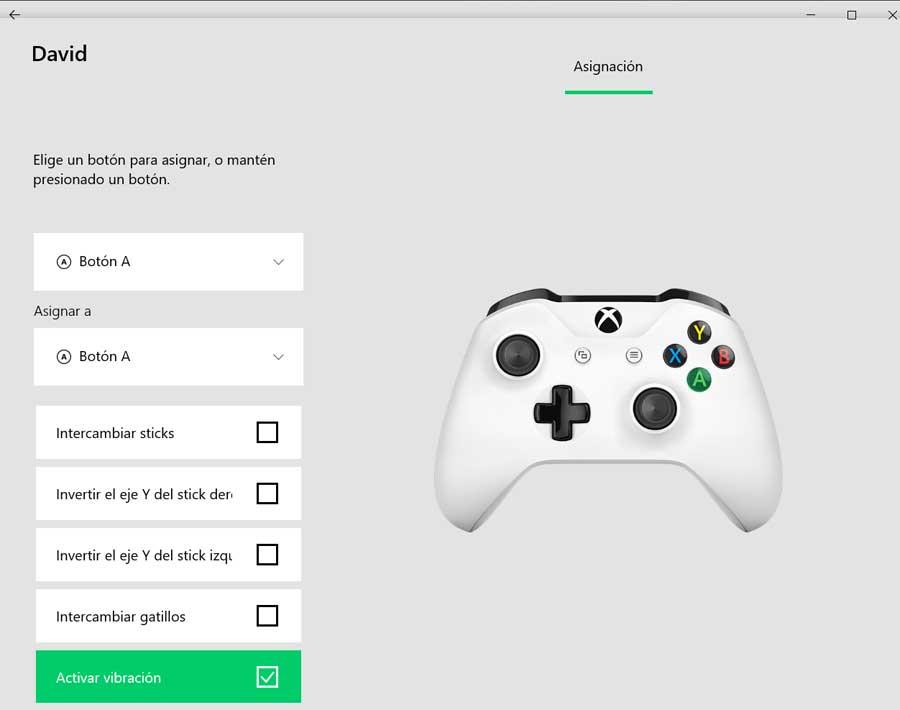
Sofern es sich nicht um ein physisches Problem mit dem Controller selbst handelt, haben alle diese Probleme eine relativ einfache Lösung. Und dann werden wir sehen, wie Sie all diese Probleme beheben können, wenn Sie diesen Xbox-Controller mit Windows verbinden.
Löse die Hauptprobleme
Das erste, was zu beachten ist, ist, dass die meisten Probleme, die wir bei der Verwendung dieses Befehls feststellen können, auf einen Fehler mit der Batterie oder mit den Batterien zurückzuführen sind. Wenn dies auf einem kritischen Niveau ist, werden wir als erstes feststellen, dass Der Controller schaltet sich nicht ein oder schaltet sich sofort aus . Es kann auch vorkommen, dass wir es nicht an den PC anschließen können und sogar einige seiner Funktionen, wie z. B. Vibration, nicht richtig funktionieren. Die schnellste und einfachste Lösung besteht darin, entweder die Batterien gegen neue auszutauschen oder den kabelgebundenen Controller mit dem PC zu verbinden, um Probleme auszuschließen und zu isolieren.
Wenn die Batterien nicht das Problem sind, werden wir sehen, wie wir die Probleme erkennen und lösen können, die wir gerade im vorherigen Punkt gesehen haben.
Controller kann nicht mit Windows verbunden werden
Das Verbinden Ihres Xbox-Controllers mit Windows sollte schnell und einfach ohne Probleme sein. Dabei können wir jedoch auf mehrere Hindernisse stoßen, die uns daran hindern können, diese Aktion auszuführen.
Am schnellsten und bequemsten ist die Verbindung über Bluetooth, da es sich um eine Technologie handelt, über die praktisch alle Computer verfügen. Aber nicht alle Steuerungen haben dieses Protokoll, aber wir müssen sicherstellen, dass unsere Steuerung die V2 ist (die zusammen mit One S / One X gestartet wurde), um dieses Protokoll verwenden zu können. Außerdem muss auf unserem Computer Bluetooth aktiviert und bereit sein, eine Verbindung zu einem Gerät herzustellen. Um Probleme zu vermeiden, müssen wir außerdem sicherstellen, dass der PC ein Bluetooth LE (4.0 oder höher) verwendet, um Kopplungsprobleme zu vermeiden.
Das Verbinden des Controllers über Bluetooth ist am schnellsten, kann uns jedoch Probleme bereiten. Wenn wir also die beste drahtlose Qualität wollen, müssen wir uns einen USB-Dongle besorgen. Wir können den offiziellen von Microsoft kaufen (der teurer ist) oder einen Klon, den wir in vielen Geschäften wie Aliexpress finden können. Mit diesem Dongle verwenden wir anstelle von Bluetooth das Xbox-eigene Protokoll mit 2.4 GHz für die Verbindung. Und der Prozess wird viel einfacher, schneller und stabiler.
Schließlich, wenn keiner der oben genannten Punkte den Controller gut funktionieren lässt, müssen wir ihn immer per Kabel mit dem PC verbinden. Da sollte es kein Problem geben.
Die Fernbedienung bricht immer mal wieder ab
Dies ist ein sehr häufiger Fehler, insbesondere bei Verwendung einer Bluetooth-Verbindung. Je nach Hersteller unseres Bluetooth und seiner Version kann es vorkommen, dass der PC während des Spielens die Verbindung zum Controller verliert. Und obwohl es sich automatisch wieder verbindet, ohne dass Sie etwas tun müssen, ist es ein sehr großer Aufwand.
Die beste Lösung für dieses Problem besteht darin, entweder einen neuen Dongle (Bluetooth 5.0) zu kaufen, um den Controller mit dem PC zu verbinden, oder einen USB-Dongle zu kaufen, um ihn über das Microsoft-eigene Protokoll zu verbinden, genau wie beim Verbinden mit einer Konsole.
Natürlich ist das USB-Kabel wieder einmal ein großartiger Verbündeter, wenn es darum geht, Verbindungsprobleme zu lösen.
Windows zeigt den Ladezustand der Akkus bzw. des Akkus nicht korrekt an
Die Wahrheit ist, dass dies ein Fehler von Windows selbst ist. Während das Betriebssystem den Akku jedes Bluetooth-Geräts lesen kann, das wir problemlos mit dem PC verbinden können, funktioniert dies nicht, wenn wir dies mit dem offiziellen Microsoft-Konsolencontroller tun.
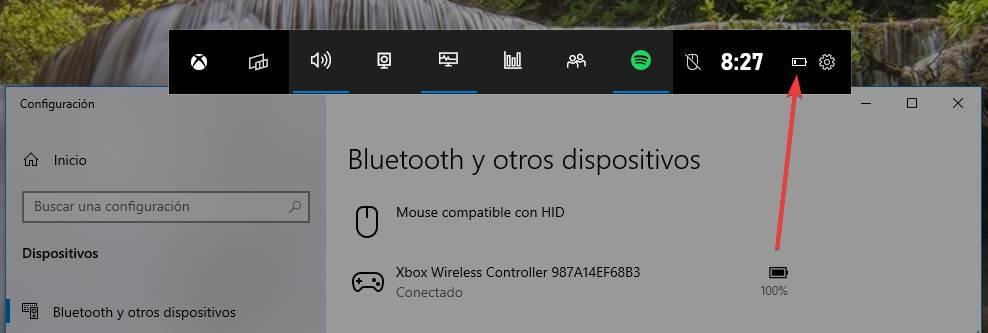
Die Lösung besteht wiederum darin, den USB-Dongle von Microsoft (oder einen Klon) zu kaufen und ihn über sein eigenes Protokoll anzuschließen. Auf diese Weise können wir den tatsächlichen Zustand der Batterie des Controllers in der systemeigenen Spielleiste sehen.
Vibration funktioniert nicht
Die Vibration der Bedienelemente soll uns ein viel intensiveres Erlebnis innerhalb der Spiele bieten. Da es weniger nicht sein könnte, verfügt der Xbox-Controller über mehrere Vibrationsmotoren, die aktiviert werden, wenn bestimmte Ereignisse innerhalb der Spiele auftreten.
Auch hier kann uns Bluetooth in dieser Hinsicht einen Streich spielen. Das erste, was zu beachten ist, ist, dass der Triggermotor nicht funktioniert, wenn wir den Bluetooth-Controller mit dem PC verbinden. Und je nach Version von BT auf unserem PC macht es der andere möglicherweise auch nicht gut.
Die schnellsten Lösungen sind wiederum, entweder den Dongle von Microsoft zu kaufen, damit alle Vibrationen reibungslos funktionieren, oder den kabelgebundenen Controller anzuschließen.
Probleme, den Ton aus der Fernbedienung zu bekommen
Ein weiteres Problem, das, wie wir vermuten können, mit dem Bluetooth des Controllers zusammenhängt. Wenn wir den Controller über dieses Protokoll verbinden, ist eine weitere Funktion, die nicht funktioniert, die Übertragung von Ton, der über die an den Controller selbst angeschlossenen Kopfhörer ausgegeben werden soll.
Die Lösung ist wie im vorherigen Fall die gleiche: Entweder verwenden Sie den Dongle, um den Controller mit dem PC zu verbinden, oder verbinden Sie den Kabelcontroller mit dem PC.
Lösung für andere Probleme
Zusätzlich zu all dem oben Genannten kann es vorkommen, dass wir bei der Verwendung des Controllers auf andere Probleme stoßen. Zum Beispiel funktionieren einige Steuerelemente möglicherweise überhaupt nicht, weil sie nicht mehr kalibriert sind, oder wir haben möglicherweise andere Leistungsprobleme mit dem Controller.
Wenn wir eine Anwendung namens „Xbox-Zubehör“ aus dem Microsoft Store herunterladen, können wir diese und andere Probleme abbrechen. Mit dieser kostenlosen App können wir die Fernbedienung von Grund auf neu kalibrieren, um zu testen, ob alle Bedienelemente korrekt funktionieren, und sogar die Firmware der Fernbedienung aktualisieren, um eine neue Version zu installieren und mögliche Probleme zu lösen.
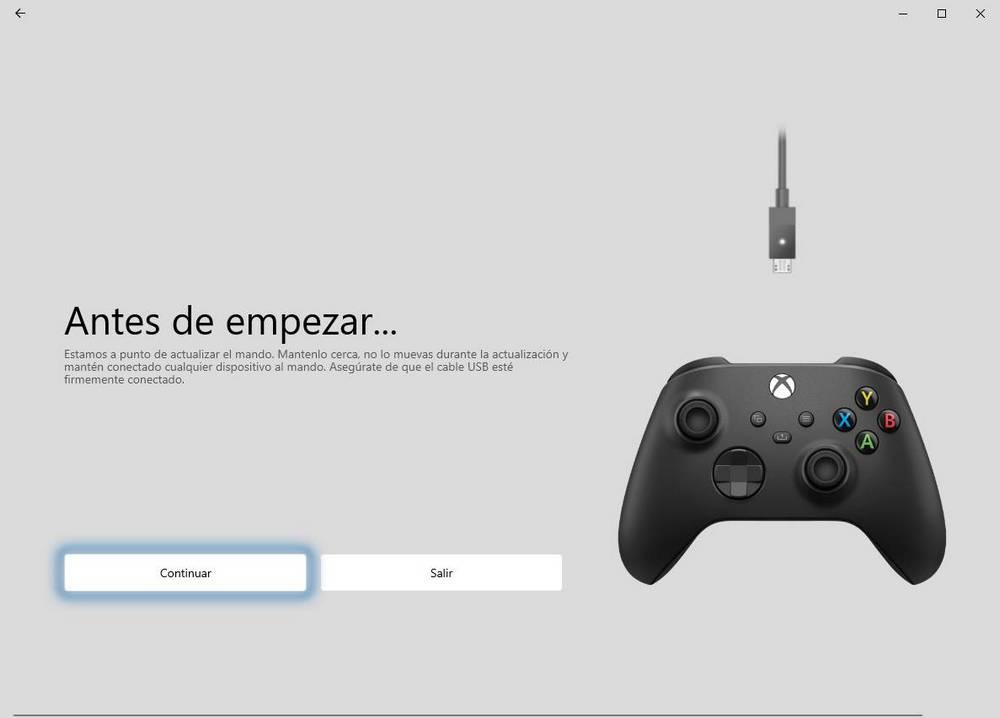
Ja, wie wir uns vorstellen können, wird diese App sehr eingeschränkt sein, wenn wir Bluetooth verwenden und die Steuerung per Kabel (empfohlen) oder über den Microsoft-Dongle anschließen müssen, um sie voll nutzen zu können.